Processus de transaction complet avec SecurePay
Utilisation générale de SecurePay pour appliquer les paiements
Cette section couvrira le flux de travail général que les utilisateurs et les clients verront lors de l'utilisation du module SecurePay . Le flux de travail variera légèrement en fonction de la configuration de l'application SecureTable.
Processus de paiement initié par le point de vente
Avec le module SecurePay, le processus de paiement est toujours initié par le système de point de vente. Le module SecurePay ne peut pas être utilisé pour initier un paiement directement au terminal de paiement.
Si vous avez besoin d'aide avec le fonctionnement de votre système de point de vente, consultez la documentation spécifique au système de point de vente que vous utilisez. De façon générale, les opérations suivantes doivent être réalisées au point de vente avant qu'un paiement par carte ne puisse être appliqué:
Commander ou poinçonner des items de vente.
Imprimer une facture.
Sélectionner un mode de paiement.
Avec la plupart des systèmes de point de vente, le fait de sélectionner un mode de paiement par carte initie automatiquement le processus de transaction au terminal de paiement.
Calcul du pourboire
Si l'option Pourboire est activée dans la configuration de SecurePay, l'écran de calcul du pourboire sera affiché.
Lorsque l'écran de calcul du pourboire apparaît, le terminal de paiement doit être tourné vers le client. Le client dispose des options suivantes:
Sélectionner l'un des pourcentages prédéfinis;
Saisir un montant de pourboire personnalisé;
Saisir un pourcentage de pourboire personnalisé;
Ne laisser aucun pourboire.

Vente totale
Cette section indique le montant total à payer, toutes taxes comprises.
Ajouter un pourboire
Dans cette section, les préréglages de pourboire configurés dans la section Présélection de pourboire dans les paramètres avancés de SecureTable sont affichés. Chaque case de pourcentage indique également le montant en dollars correspondant.
Toucher un préréglage ajoute automatiquement le montant du pourboire indiqué à l'addition.
$ manuel
Toucher le bouton $ pour entrer un montant personnalisé comme pourboire au lieu d'utiliser un préréglage.
% manuel
Toucher le bouton % pour entrer un pourcentage personnalisé de pourboire au lieu d'utiliser un préréglage.
Sans pourboire
Touchez ce bouton pour ne laisser aucun pourboire.
Montant de pourboire personnalisé
L'écran ci-dessous n'apparaît que si le client touche le bouton $ pour entrer un montant de pourboire personnalisé.
Le client utilise le clavier fourni pour entrer un montant de pourboire, ce qui rendra le bouton OK disponible.



Le client peut utiliser la touche retour arrière pour corriger les fautes de frappe.
Lorsqu'il est prêt, le client appuie sur le bouton OK.
REMARQUE: Sur les appareils équipés d'un clavier physique, le clavier à l'écran ne s'affichera pas. Les boutons du clavier physique seront utilisés à la place.
Pourcentage de pourboire personnalisé
L'écran ci-dessous n'apparaît que si le client touche le bouton % pour entrer un pourcentage de pourboire personnalisé.
Le client utilise le clavier fourni pour entrer un pourcentage de pourboire, ce qui rendra le bouton CONFIRMER disponible.
Notez également que la valeur du montant du pourboire est mise à jour en temps réel lorsque le client tape le pourcentage. Ceci est prévu pour que le client sache immédiatement le montant qui sera ajouté à l'addition en tant que pourboire, selon le pourcentage saisi.



Le client peut utiliser la touche retour arrière pour corriger les fautes de frappe.
Lorsqu'il est prêt, le client appuie sur le bouton OK.
REMARQUE: Sur les appareils équipés d'un clavier physique, le clavier à l'écran ne s'affichera pas. Les boutons du clavier physique seront utilisés à la place.
Paiement
À ce stade, SecurePay appellera l'application de paiement installée sur le terminal de paiement. Les invites que le client verra dépendront de l'application de paiement utilisée et du type de carte utilisé. Pour plus d'informations sur cette partie spécifique du processus, veuillez consulter la documentation de votre application de paiement.
Processus de paiement Secure Payment
Enregistrement du paiement sur le point de vente
Une fois le paiement autorisé par l'application de paiement, les données de paiement seront envoyées au système de point de vente. Notez que seules les données non sensibles sont échangées entre SecurePay et le système de point de vente.
Une fois cette étape complétée, l'application SecurePay revient à l'écran d'accueil.
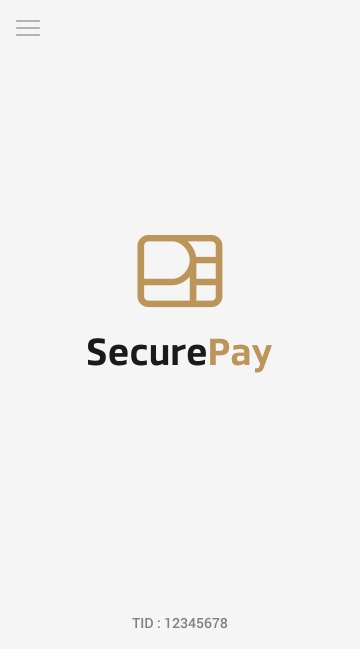
Le processus de paiement avec SecurePay est maintenant terminé et l'application est prête à traiter le prochain paiement.
Mis à jour
Ce contenu vous a-t-il été utile ?

